怎么将打印机连接到你的电脑上
时间:2020-06-29 14:20
阅读: 次
本文将介绍如何将有线和无线打印机连接到Windows或Mac电脑。连接后,你也可以在家庭网络共享打印机,这样家里其它电脑即使没有直接连接打印机,也能进行打印。
方法1连接有线打印机到Windows电脑

1将打印机摆放在电脑附近。 确保打印机摆放得足够近,数据线可以轻松连接到电脑,不要拉扯得太紧。

2启动打印机。 按下打印机的电源键,按键上面或旁边应该会有一个
 的图标。
的图标。- 打印机一定要接通电源。

3电脑开机和解锁后,将打印机的USB数据线插入电脑。
- 有些打印机只要像这样连接到电脑之后,就会自动设置和正确安装,然后就能使用了。
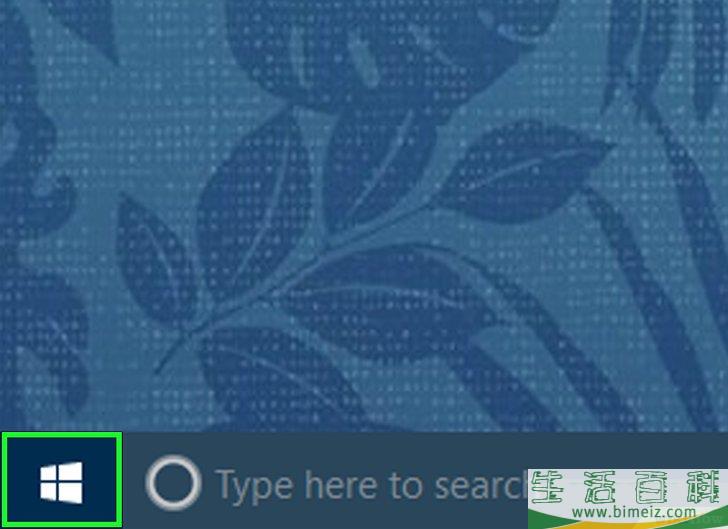
4打开“开始”菜单
 。
点击屏幕左下角的Windows图标。
。
点击屏幕左下角的Windows图标。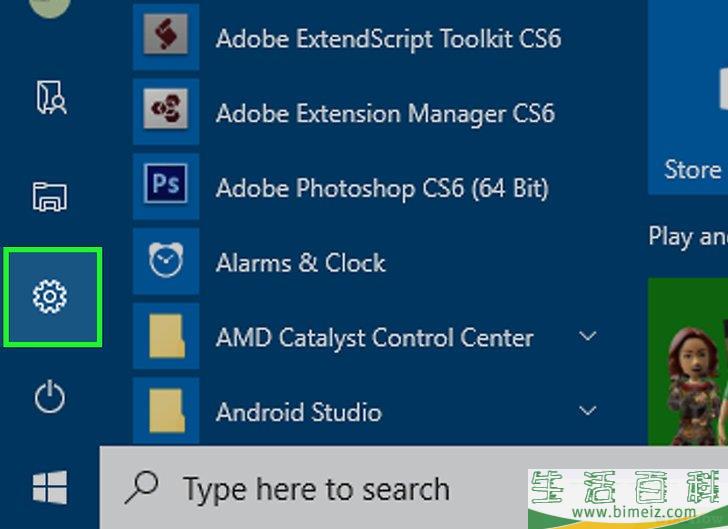
5点击“设置”
 。
它就在“开始”窗口的左下方。
。
它就在“开始”窗口的左下方。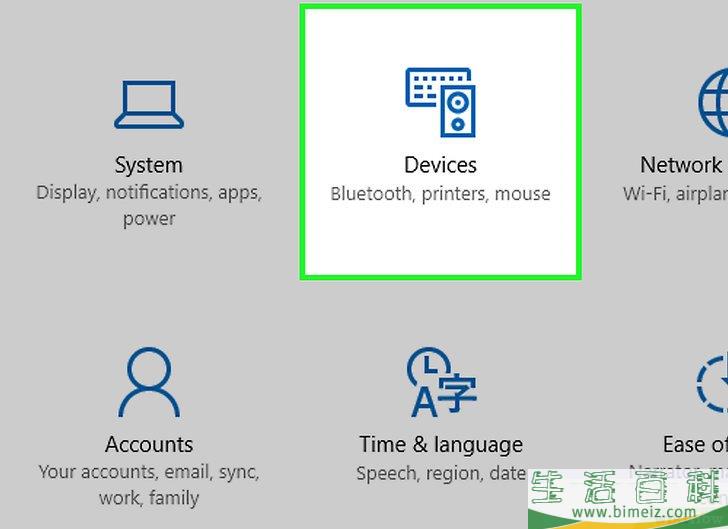
6点击靠近“设置”窗口顶端的设备。
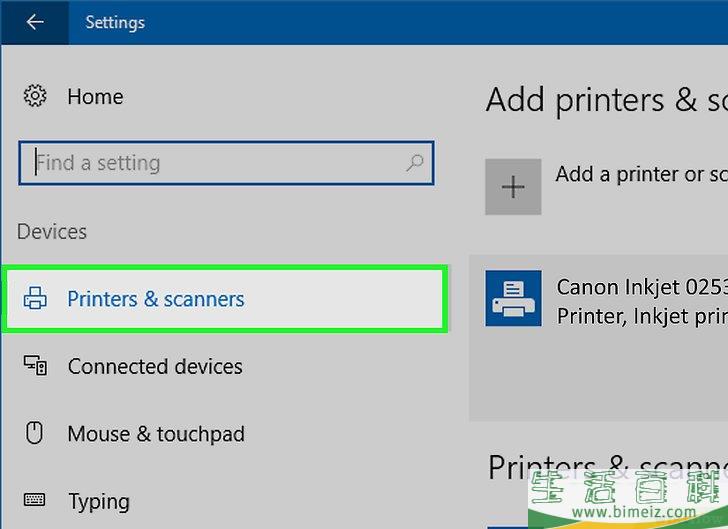
7点击窗口左侧的打印机与扫描仪选项卡。
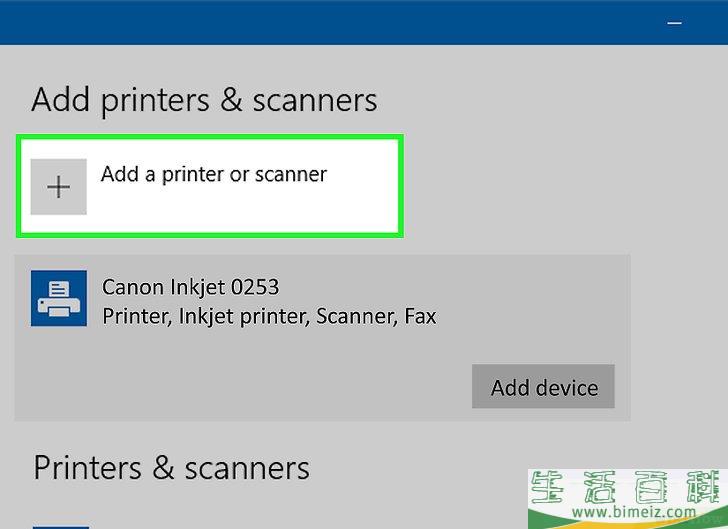
8点击页面顶部的添加打印机或扫描仪按钮。
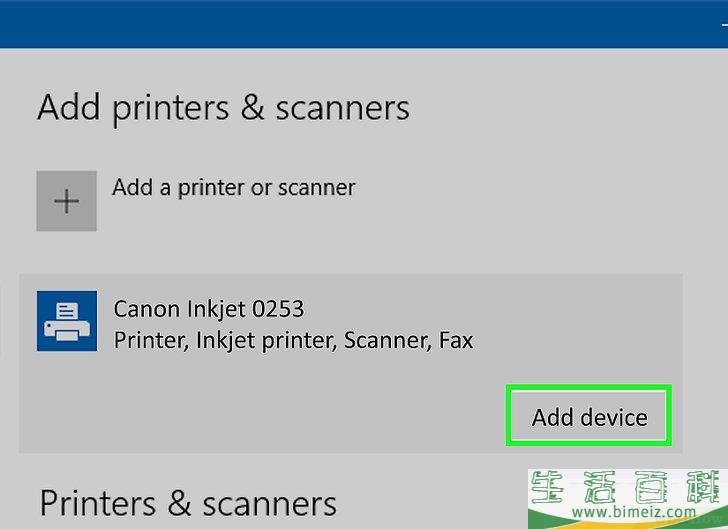
9点击打印机名称,然后点击添加设备。 打印机名称通常由生产商名称(比如“HP”)、型号名和型号组成。
- 如果在这里找不到打印机名称,点击
我需要的打印机不在列表中 。这个链接位于
添加打印机或扫描仪 按钮底部,点击后根据屏幕上的指示操作。
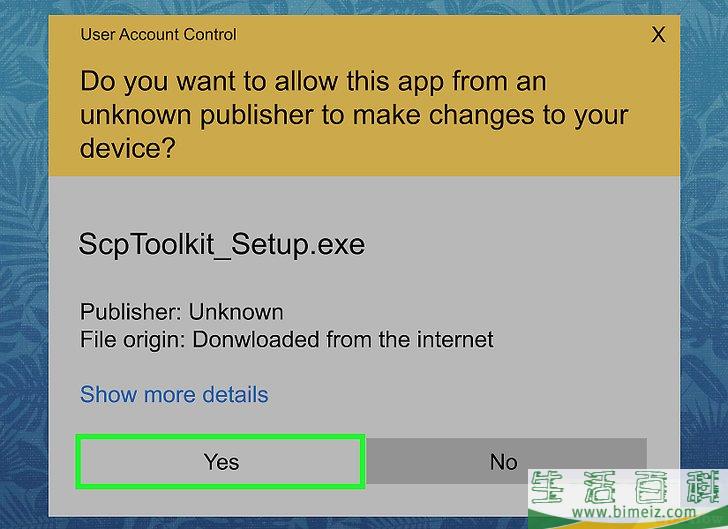
10根据屏幕上的指示操作。 有的打印机在打印前需要先自定义设置。完成后就能使用了。
- 如果屏幕上出现提示,将打印机随附的CD插入电脑的光驱。
- 如果你买的是二手打印机,没有附带CD,通常可以从生产商的网站下载相同的软件。
方法2连接有线打印机到Mac电脑
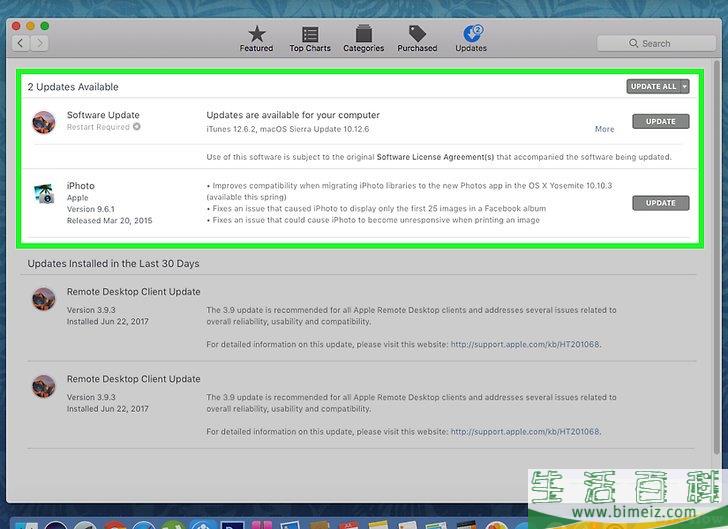
1更新Mac电脑。 将打印机连接到Mac电脑之前,确保电脑已经安装了所有最新的驱动程序和补丁。

2将打印机摆放在电脑附近。 确保打印机摆放得足够近,数据线可以轻松连接到电脑,不要拉扯得太紧。

3启动打印机。 按下打印机的电源键,按键上面或旁边应该会有一个
 的图案。
的图案。- 打印机一定要插入电源。

4用USB数据线将打印机连接到电脑。 将USB数据线插入电脑外壳上的其中一个USB端口。
- 如果Mac电脑没有传统的USB端口,你需要买一个USB-C转USB适配器。
- 进行这一步的时候,要先启动和登录电脑。
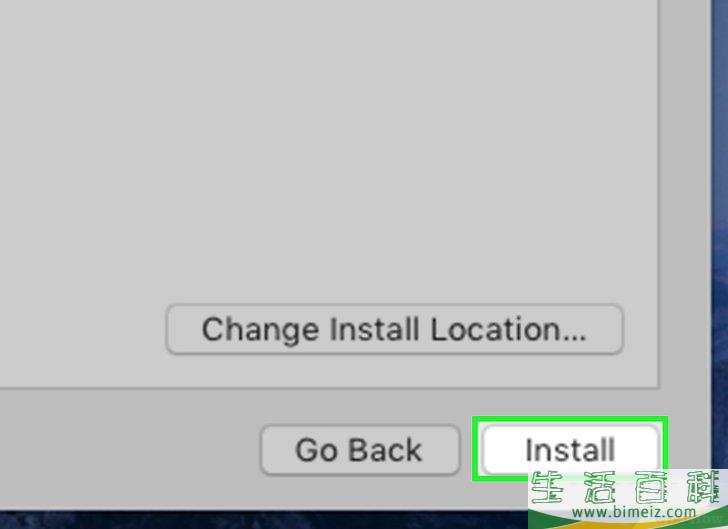
5点击安装,然后根据屏幕上的提示操作。 只要打印机与Mac电脑兼容,应该会立刻进行安装。你可能需要在弹出的窗口中点击
下载和安装 按钮,才能完成安装。完成后,就能在Mac电脑使用打印机了。
方法3连接无线打印机到Windows电脑

1检查打印机可以使用的网络连接。 如果打印机使用蓝牙连接,而不是无线网络,那么连接过程会有些不同。
- 有些无线网络打印机必须通过以太网连接无线路由器,然后才能接收互联网信号。
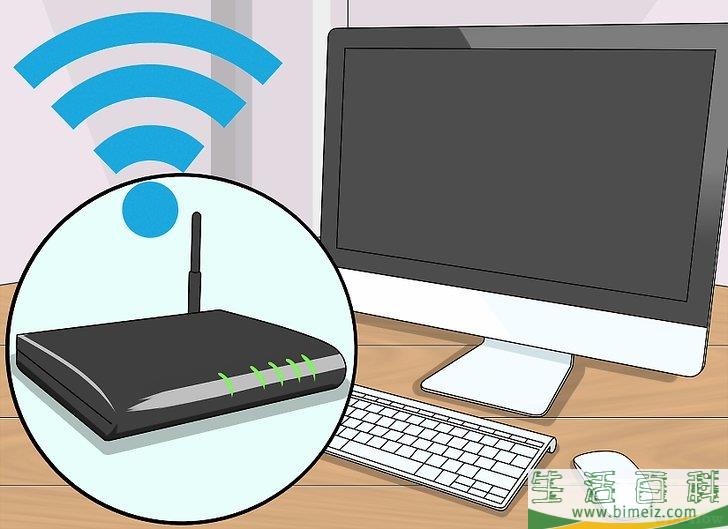
2将电脑摆放在能接收到无线网络信号的地方。 打印机必须与无线路由器通信,所以不能离路由器太远。

3启动打印机。 按下打印机的电源键,按键上面或旁边应该会有一个
 的图标。
的图标。- 打印机一定要接通电源。
- 如有必要,也要将打印机的以太网电缆插入路由器。
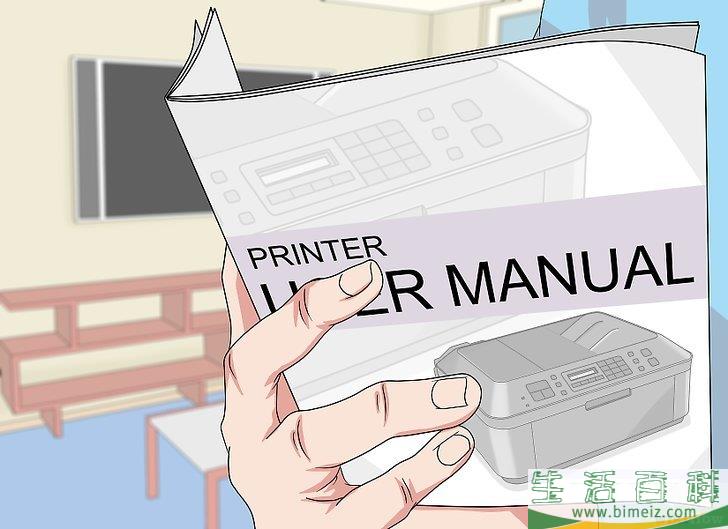
4查看打印机随附的使用手册,了解具体的网络设置说明。 要是没有手册,你可以在生产商的支持站点找到使用指示。
- 有些打印机需要先用数据线连接Windows或Mac电脑,设置完毕后才能进行无线打印。有的则可以在打印机上完成整个无线网络设置过程。
- 如果打印机支持无线网络,你通常需要使用打印机上的菜单界面来搜索无线网络。连接到无线网络后,你需要输入密码。
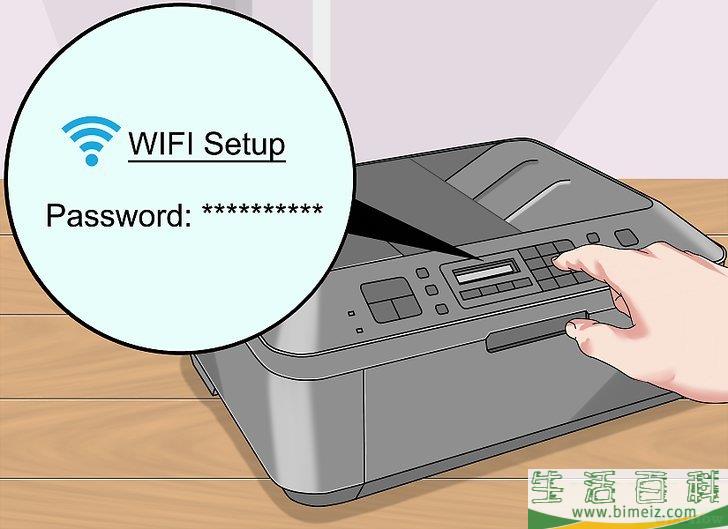
5准备连接打印机。 具体方法如下:
无线网络 :在打印机屏幕上找到无线网络设置页面,然后输入网络密码。打印机必须和电脑连接相同的网络。
蓝牙 :按下“配对”键,按键上面或旁边通常会有一个倾斜的“B”字,这是蓝牙的图标。
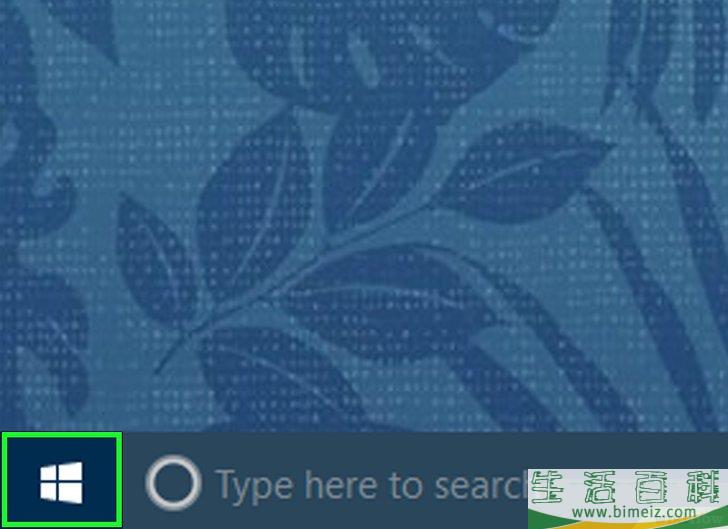
6打开“开始”菜单
 。
点击屏幕左下角的Windows图标。
。
点击屏幕左下角的Windows图标。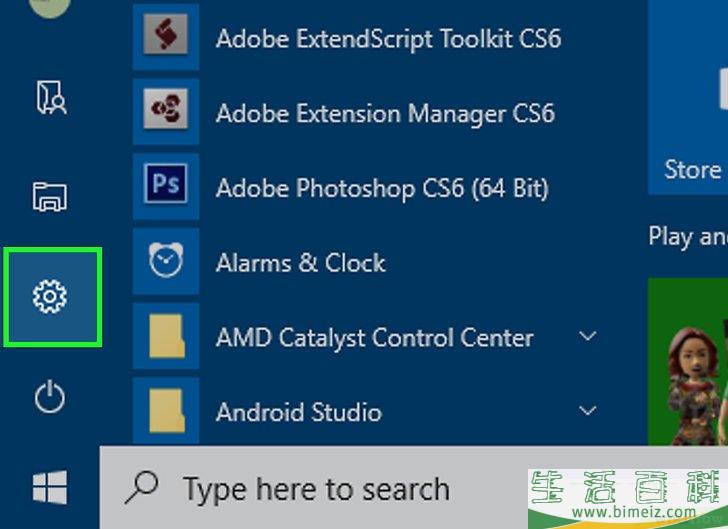
7点击“设置”
 。
它就在“开始”窗口的左下方。
。
它就在“开始”窗口的左下方。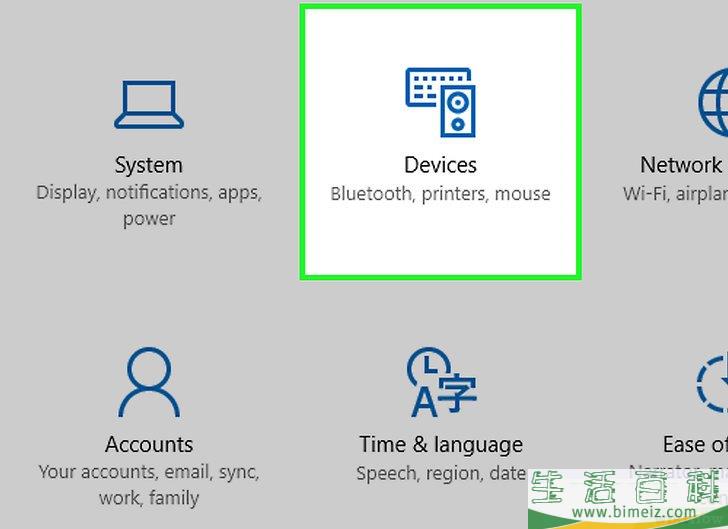
8点击靠近“设置”窗口顶部的设备。
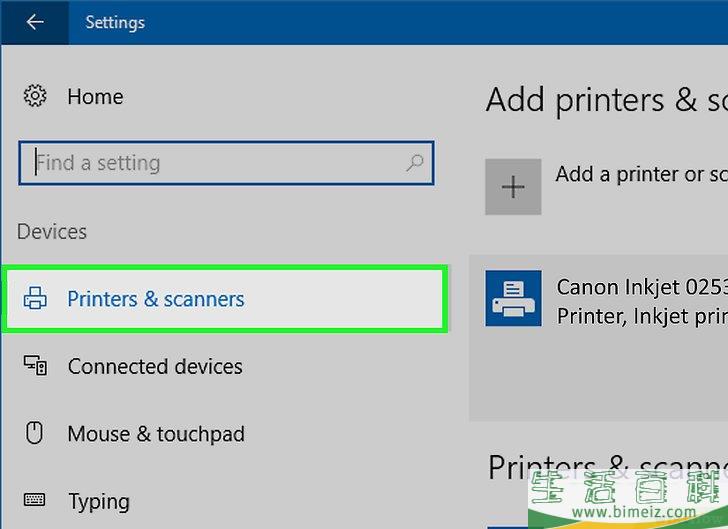
9点击窗口左侧的打印机与扫描仪,或蓝牙和其他设备选项卡。 如果要连接无线网络打印机,那就点击
打印机与扫描仪 。如果是蓝牙打印机,那就点击
蓝牙和其他设备 。
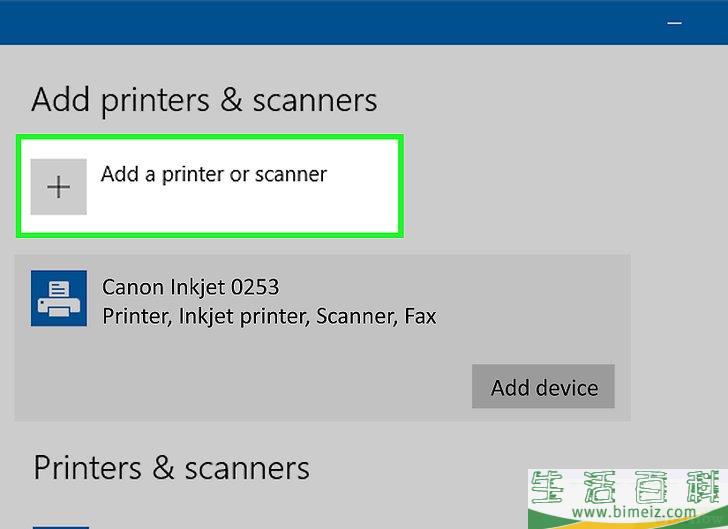
10点击添加打印机或扫描仪,或添加蓝牙或其他设备按钮。 它们就在页面顶端,根据打印机类型来选择其中一个按钮。
- 连接无线网络打印机时,你可能会看到页面上已经列出打印机名称。这表示打印机已经连接到电脑了。
- 你可能需要先点击
蓝牙 开关,才能在电脑上启用蓝牙。
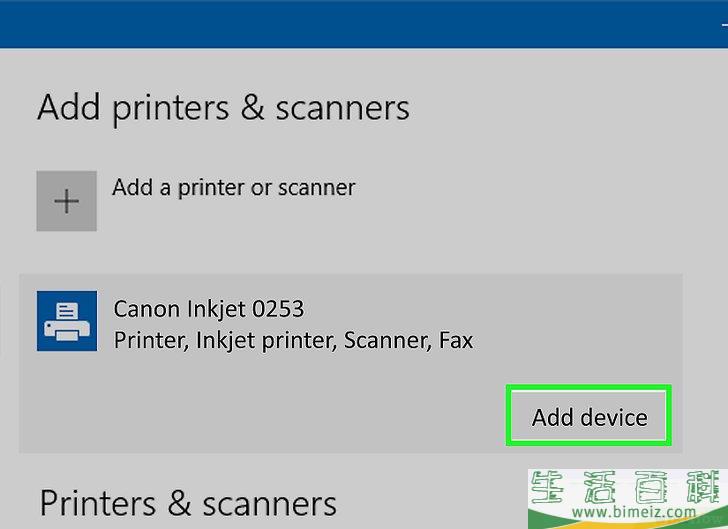
11将打印机连接到电脑。 在
添加打印机或扫描仪 或
添加蓝牙或其他设备 窗口中,点击打印机名称。如果要连接蓝牙打印机,选择打印机后还要点击
连接 。这样就能将打印机连接到Windows电脑。
- 如果是连接到蓝牙,你可能需要再按一次“配对”键。
方法4连接无线打印机到Mac电脑

1检查打印机可以使用的网络连接。 如果打印机用蓝牙连接,而不是无线网络,那么连接过程会有些不同。
- 有些无线网络打印机必须透过以太网连接无线路由器,才能接收互联网信号。

2将电脑摆放在能接收无线网络信号的地方。 打印机必须与无线路由器通信,所以不可以离路由器太远。

3启动打印机。 按下打印机的电源键,按键上面或旁边应该会有一个
 的图案。
的图案。- 打印机一定要插入电源。
- 如有必要,也将打印机的以太网电缆插入路由器。
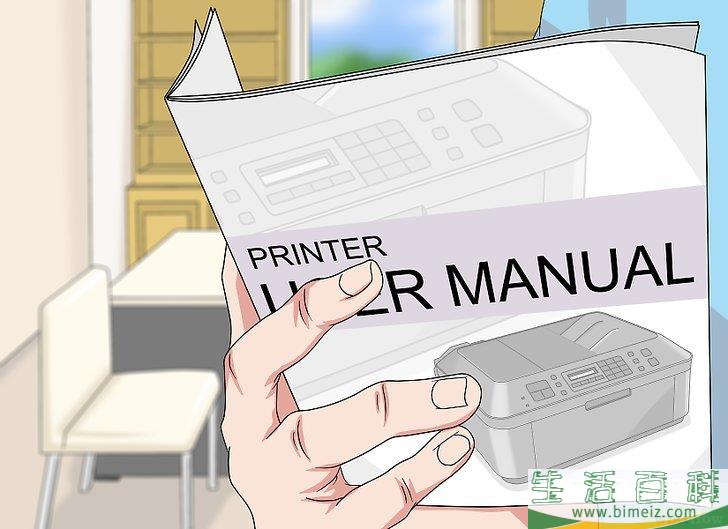
4查看随打印机附上的使用手册,了解具体的网络设置指示。 要是没有手册,你可以在生产商的支持站点找到使用指示。
- 有些打印机需要先用数据线连接Windows或Mac电脑,设置完毕后才能进行无线打印。有的则可以在打印机上完成整个无线网络设置过程。
- 如果打印机支持无线网络,你通常需要使用打印机上的菜单界面来搜索无线网络。连接到无线网络后,你需要输入密码。
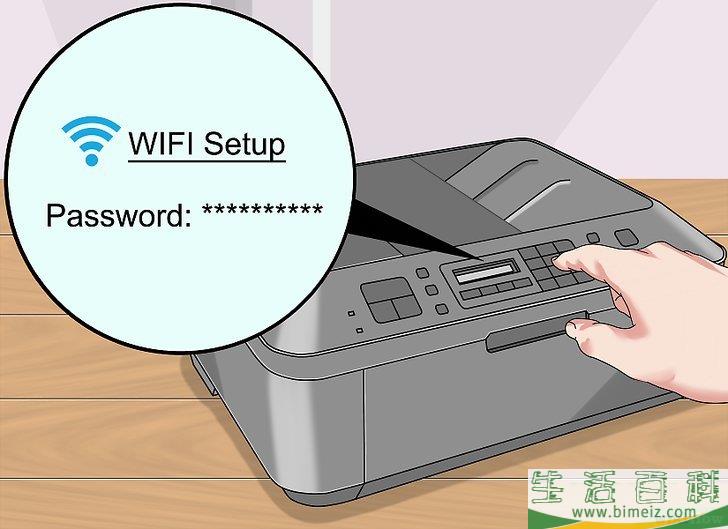
5准备连接打印机。 具体方法如下:
无线网络 :在打印机屏幕上找到无线网络设置页面,然后输入网络密码。打印机必须和电脑连接相同的网络。
蓝牙 :按下“配对”键,按键上面或旁边通常会有一个歪斜的“B”字,这是蓝牙的图标。
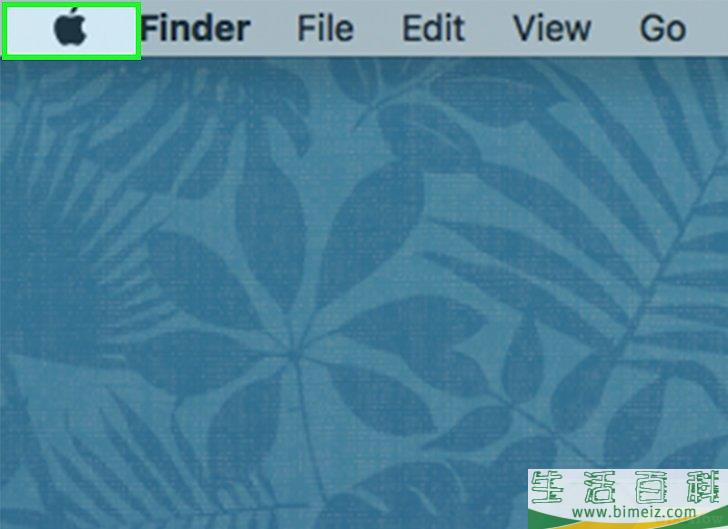
6打开屏幕左上角的苹果菜单
 。
。
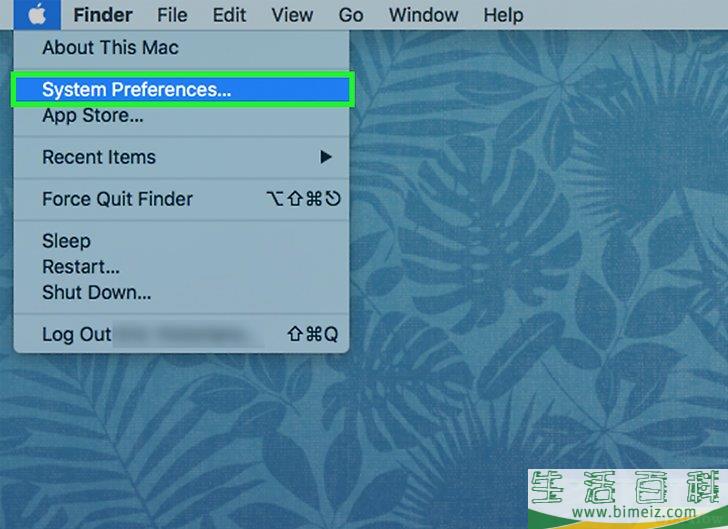
7点击系统偏好设置。 这个选项就在靠近苹果下拉菜单顶端的位置。.
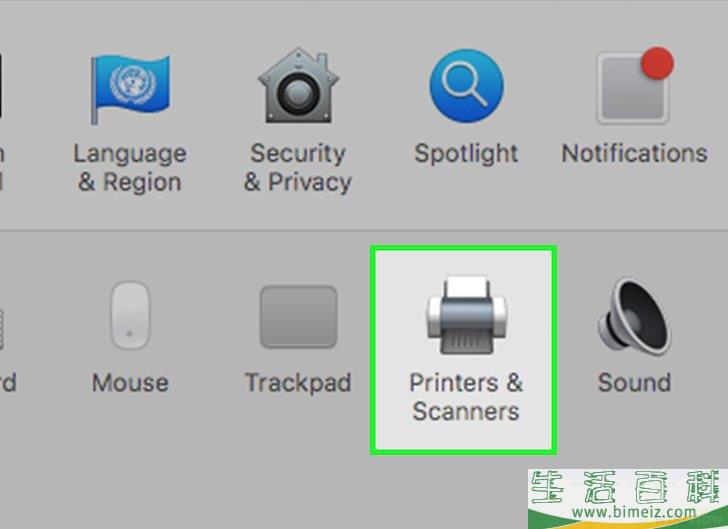
8点击“系统偏好设置”窗口里的打印机与扫描仪。 它的图标是一个打印机图案。
- 你可以从这个菜单内连接无线网络和蓝牙打印机。
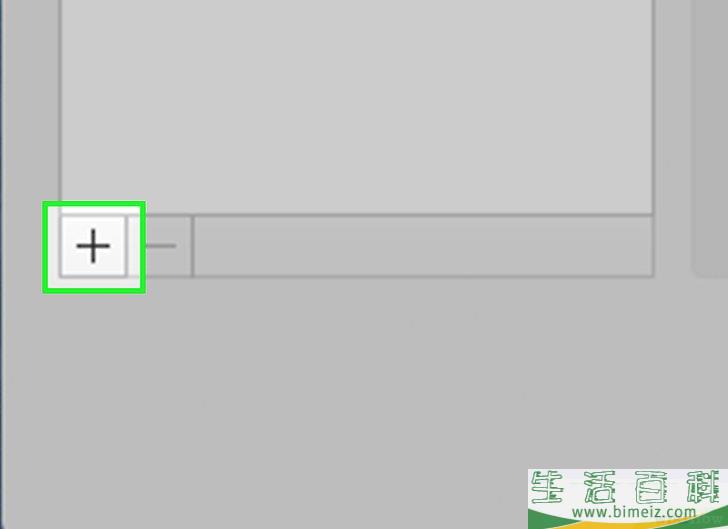
9点击靠近窗口左下角的+。
- 如果打印机已经连接网络,打印机名称应该会出现在窗口左侧的窗格中。
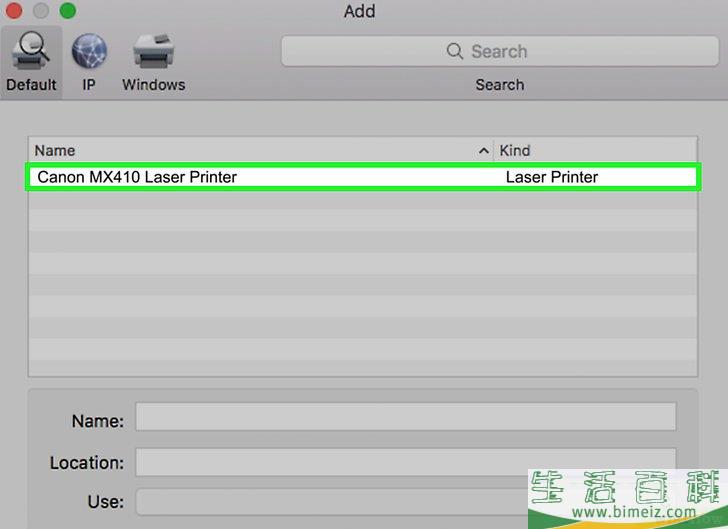
10点击打印机名称。 它应该会出现在下拉菜单中。点击后,系统会开始设置打印机。完成后,你就会在窗口左侧窗格看到打印机名称,表示打印机已经成功连接到Mac电脑。
- 如果没有看到打印机名称,确认电脑和打印机使用相同的网络。
- 如果是通过蓝牙连接,你可能需要再按一下打印机上的“配对”键。
方法5在Windows电脑家庭网络共享打印机

1在要共享打印机的电脑上安装打印机。 你可以用有线或无线方式连接打印机。
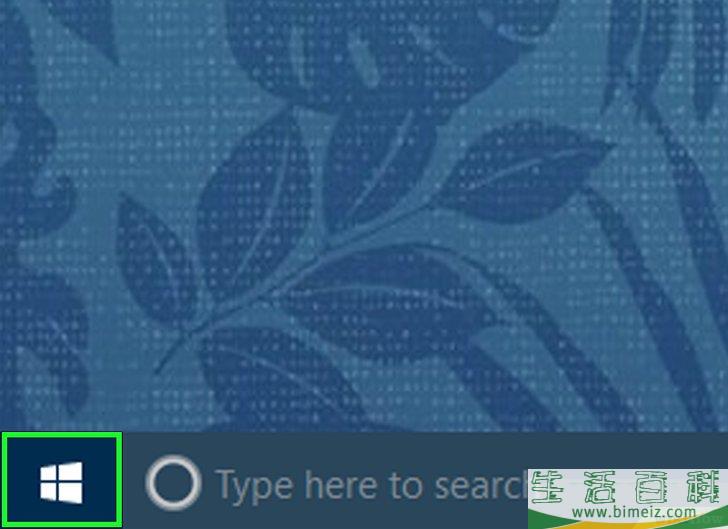
2打开“开始”菜单
 。
点击屏幕左下角的Windows图标。
。
点击屏幕左下角的Windows图标。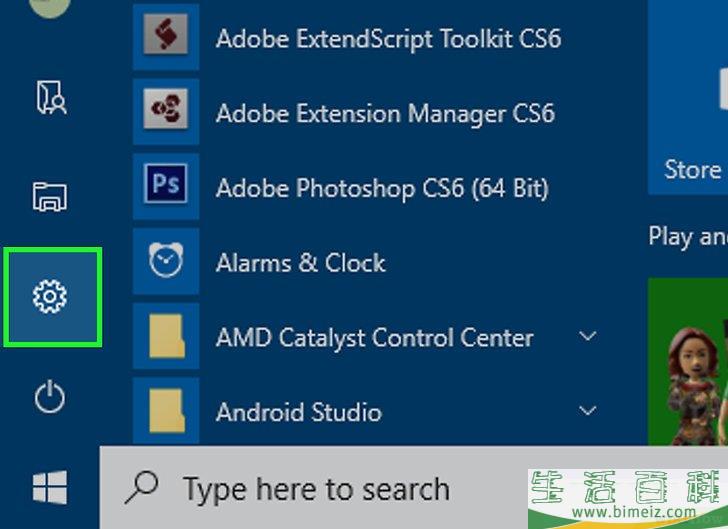
3点击“设置”
 。
它就在“开始”窗口的左下角。
。
它就在“开始”窗口的左下角。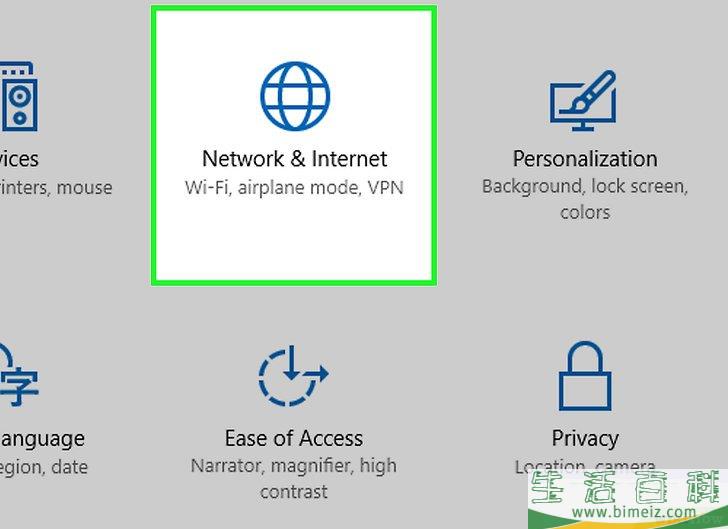
4点击“设置”窗口中的"网络和Internet"
 选项。
选项。
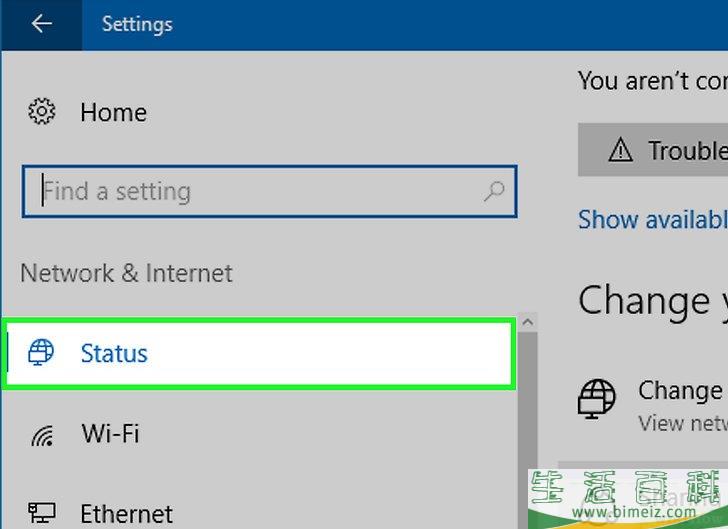
5点击状态。 这个选项卡就在窗口左上方。
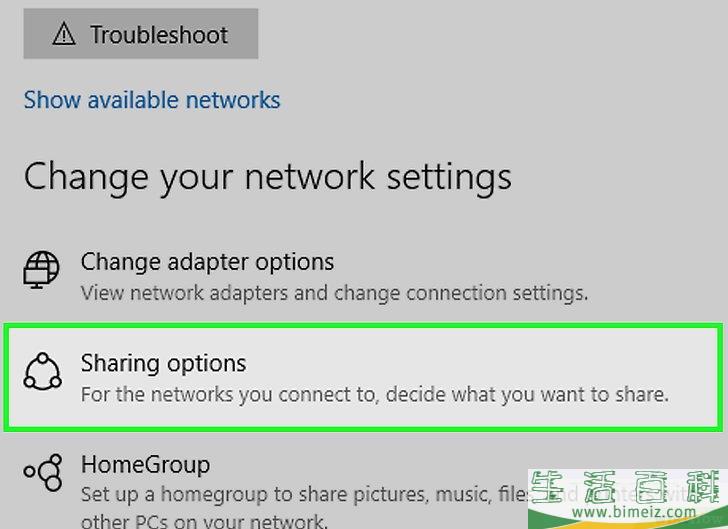
6点击共享选项。 它就在靠近页面顶端的“更改网络设置”标题底下。
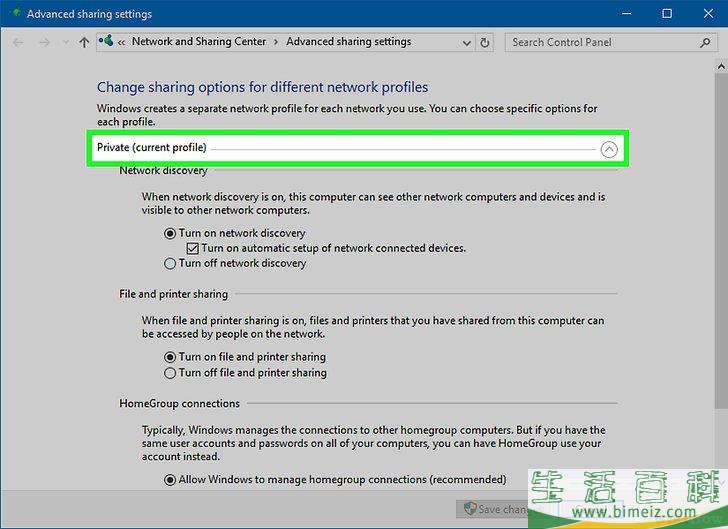
7展开专用选项。 点击
专用 右边的
 。
。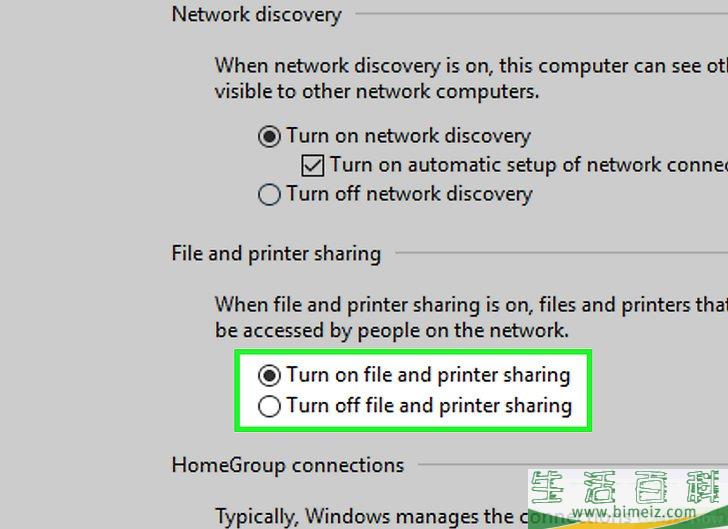
8勾选“启用文件和打印机共享”圆圈。 这个选项就在“文件和打印机共享”标题下方。
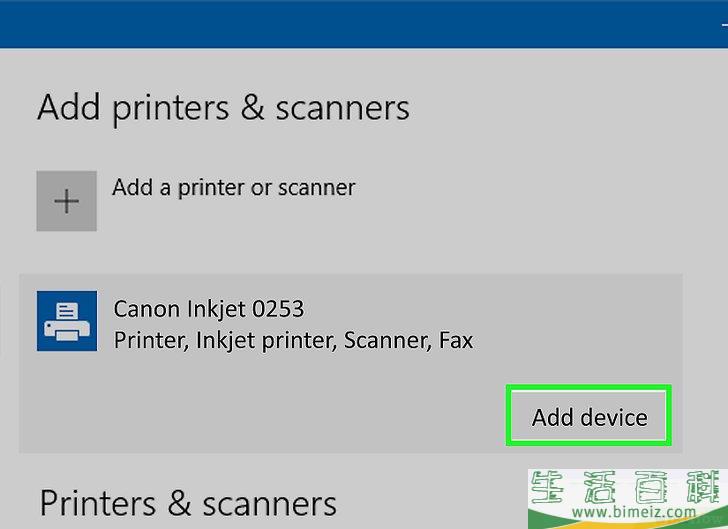
9给网络上其它Windows电脑连接共享打印机。 共享打印机的电脑一定要开着机。
- 如果要从Mac电脑连接打印机,直接跳到下一个怎么将打印机连接到你的电脑上的方法。

10给网络上其它Mac电脑连接共享打印机。 共享打印机的电脑一定要开着机。连接方法如下:
- 点击
苹果菜单 ,然后选择
系统偏好设置 。
- 选择
打印与扫描 。
- 点击打印机列表底部的
+ 。
- 点击新窗口顶端的
Windows 选项卡。
- 从列表中选择
打印机名称 。
方法6在Mac电脑网络共享打印机
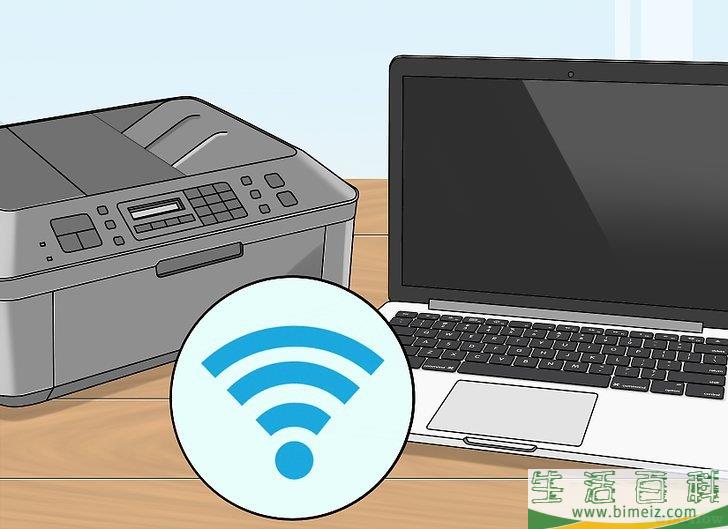
1在要共享打印机的Mac电脑上安装打印机。 你可以用有线或无线方式连接打印机。
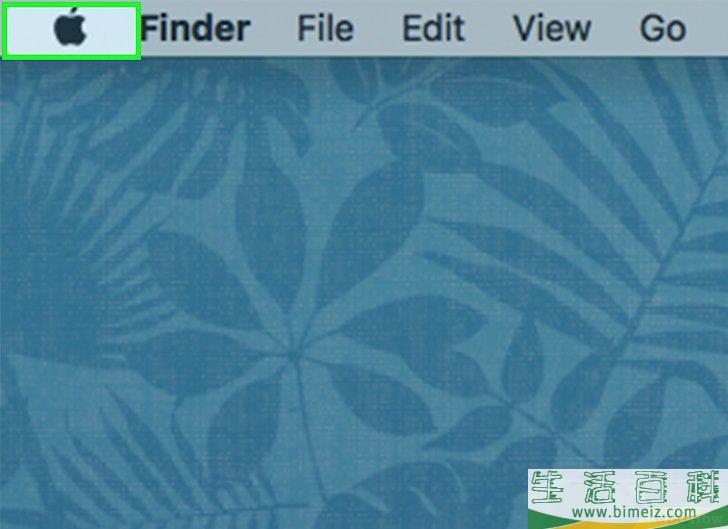
2打开屏幕左上角的苹果菜单
 。
。
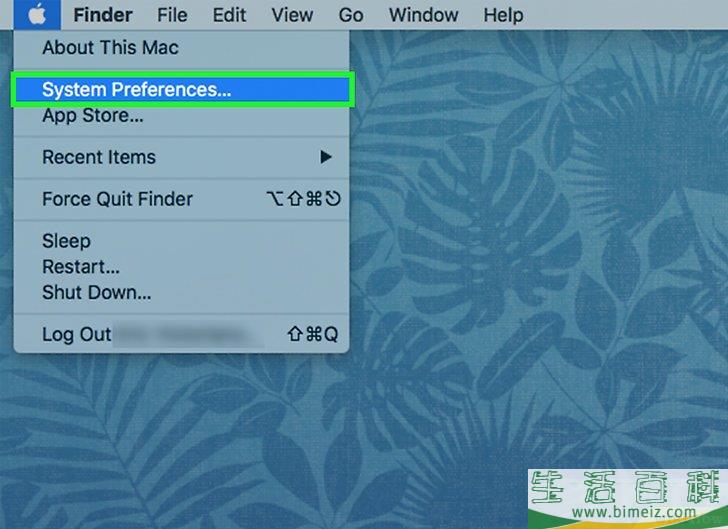
3点击系统偏好设置。 这个选项就在靠近下拉菜单顶端的位置。
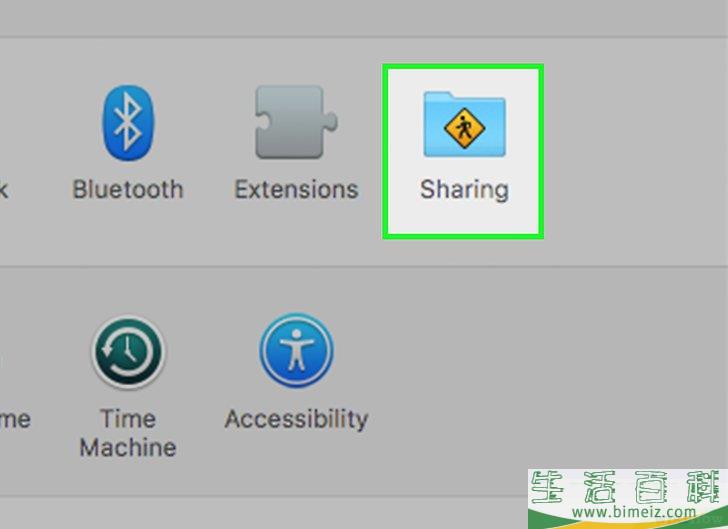
4点击“系统偏好设置”窗口里的共享选项。 它的图标是一个文件夹图案。
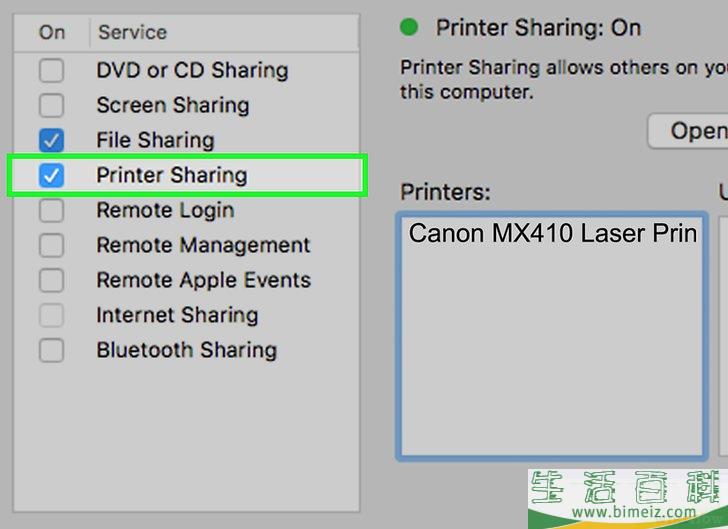
5勾选“打印机共享”方框。 在“打印机共享”方框打个勾,表示启用这项功能。
- 如果方框里已经打了勾,表示Mac电脑正在共享打印机。
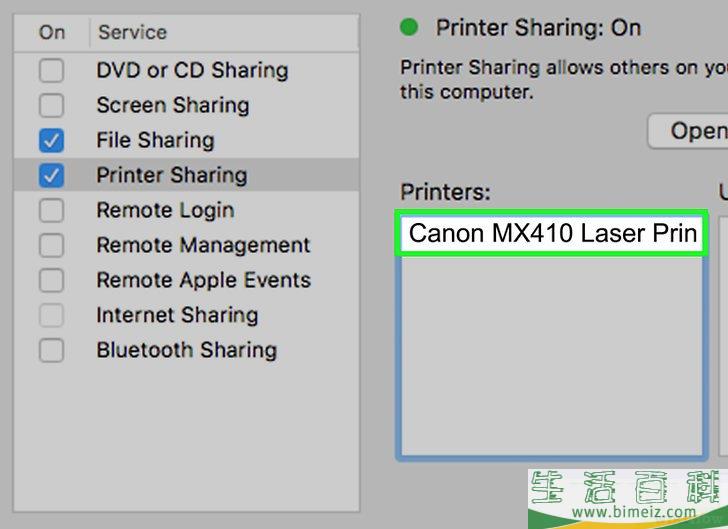
6找到你要共享的打印机,勾选它旁边的方框。 这就选择了共享当前连接的打印机。
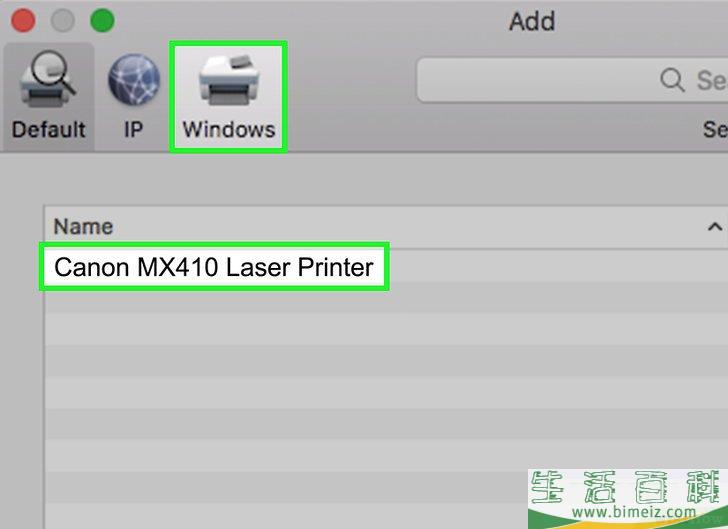
7给网络上其它Mac电脑连接共享打印机。 共享打印机的电脑一定要开着机。连接方法如下:
- 点击
苹果菜单 ,然后选择
系统偏好设置 。
- 选择
打印与扫描 。
- 点击打印机列表底部的
+ 。
- 点击新窗口顶端的
Windows 选项卡。
- 从列表中选择
打印机的名称 。
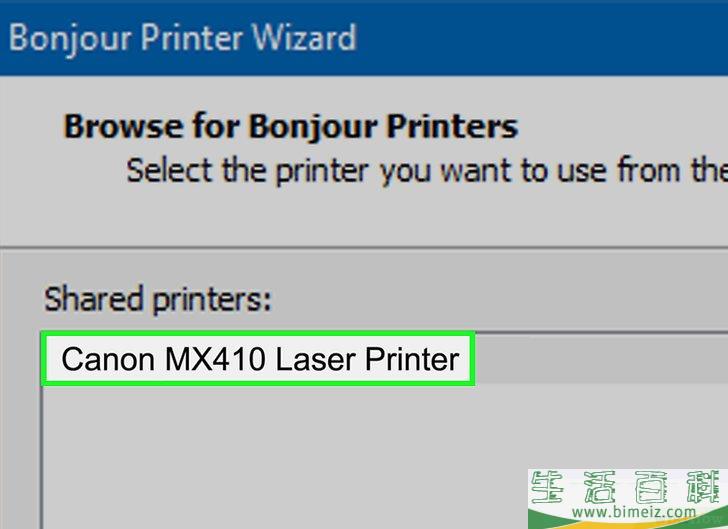
8给网路上其它Windows电脑连接共享打印机。 共享打印机的Mac电脑一定要开着机。连接方法如下:
- 前往
https://support.apple.com/kb/DL999?locale=zh_CN。 - 下载并安装“Bonjour Print Services(Windows)”程序。
- 安装好后运行“Bonjour Print向导程序”。
- 选择你想要连接的共享打印机。
- 如果出现提示,从列表中选择正确的驱动程序。
- 点击
完成 。
注意事项
警告
上一篇:怎么卸载冰点还原(Deep Freeze)
下一篇:怎么卸载诺顿网络安全特警







